Ein nagelneues Notebook ohne Windows 10. Kein Problem, lässt sich ja leicht installieren. Denkste. Bei der Installation benötigt Windows einen Medientreiber, sonst geht die Installation über USB-Stick nicht weiter.
Konkret hatte ich das Problem bei einem neueren Acer Aspire 3 mit Ryzen Prozessor. Die interne Festplatte ist über NVME angeschlossen. Hier kam es bei der Installation von Windows 10 Problemen:
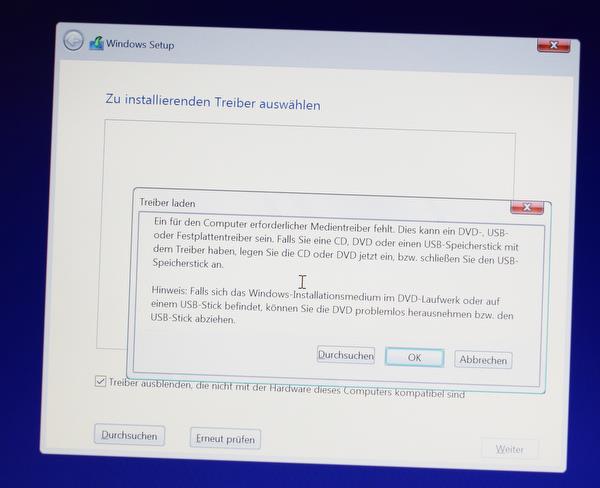
Ein für den Computer erforderlicher Medientreiber fehlt. Dies kann ein DVD-, USB- oder Festplattentreiber sein. Falls Sie eine CD, DVD oder einen USB-Speicherstick mit dem Treiber haben, legen Sie die CD oder DVD jetzt ein, bzw. schließen Sie den USB- Speicherstick an. Hinweis: Falls sich das Windows-Installationsprogramm im DVD-Laufwerk oder auf einem USB-Stick befindet, können Sie die DVD problemlos herausnehmen bzw. den USB-Stick abziehen.
Videoanleitung
Anleitung
Ich wollte Windows 10 über einen USB-Stick installieren. Anscheinend fehlt hier ein Treiber für den Zugriff die Hardware. Der erste Tipp war einen USB 2.0 Port zu verwenden. Leider war auch dies nicht erfolgreich. Auch im BIOS gab es keine Einstellungen, um irgendeine Art von Kompatibilitätsmodus zu aktivieren. Eine Suche im Supportbereich von Acer nach einem Treiber, brachte keinen Erfolg.
Was tun? Sofern man nicht die neueste Windowsversion hat, sollte man die aktuelle Version aus dem Internet herunterladen. Microsoft fügt ständig neue Treiber hinzu. Klappt auch dies nicht, kann man Windows über ein DVD-Laufwerk installieren. Dazu verwendet man ein einfaches USB-DVD-Laufwerk.
- 【USB 3.0 Externe DVD Laufwerk】- Arbeiten mit USB 3.0 High Speed Schnittstelle, bringt Ihnen...
- 【Wide Compatibility】- CD-ROM/ DVD-RM-Reader und -Recorder fügt einen Typ-C-Adapter hinzu, der...
- 【Plug and Play】- Es erfolgt über den USB-Anschluss, Steckplatz wird geladen; Kein...
- IDEALES SPEICHERMEDIUM - Die perfekte Ergänzung für den Anschluss an Notebooks, Ultrabooks &...
- VIELFÄLTIG KOMPATIBEL - Die vollständige Kompatibilität mit allen gängigen Disc Formaten, wie...
- KINDERLEICHTE BEDIENUNG - Einfach die gewünschte Disc in den Brenner einlegen und mit der...
- 【Hohe Geschwindigkeit】 Upgraded USB 3.0 Hochgeschwindigkeitsschnittstelle, stellen Sie sicher,...
- 【Wide Compatibility】CD laufwerk extern der verschiedene Geräte unterstützen kann. Kompatibel...
- 【Einfach zu bedienen】 Plug and Play. Das externe DVD-Laufwerk wird über einen USB-Anschluss mit...
Windows 10 wird nun einfach auf eine DVD gebrannt und Windows 10 anschließend mit dieser installiert. Obwohl das DVD-Laufwerk ebenfalls über USB installiert wird, gibt es hier nicht die gleichen Probleme.
Download von Windows 10 und Brennen auf DVD
Zuerst laden wir die aktuelle Windowsversion herunter. Dazu gehen wir auf die Microsoft Webseite und laden das „Media Creation Tool“ herunter.

Wir bestätigen die Lizenzbedindungen. Wir können die gewünschte Windows-Version festlegen. Für neue Laptops in jedem Fall die 64 Bit-Version. Den Download speichern wir als ISO-Datei auf dem Computer ab.


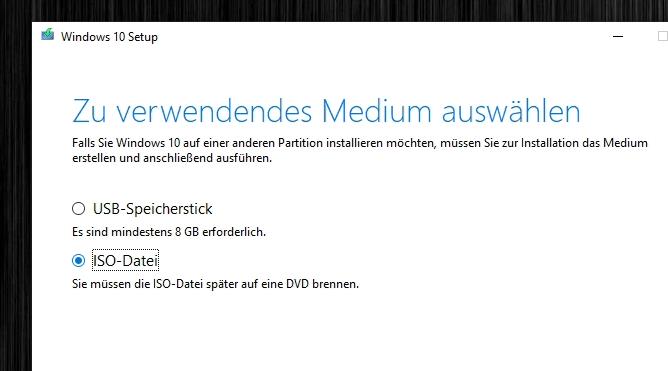
Nach dem Download brennen wir die ISO-Datei auf unsere DVD. Dazu können wir das interne Tool von Windows verwenden:

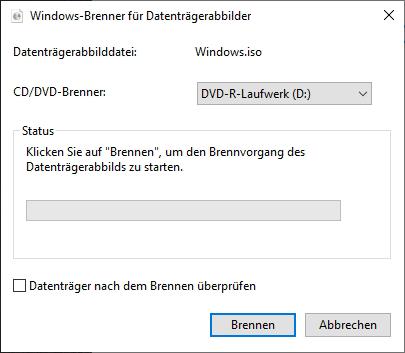
UEFI/BIOS Einstellungen für das Booten
Jetzt wird es etwas Acer spezifisch. Hier müssen wir das Bootmenü über das Bios aktivieren. Ins Bios gelangen wir mit der Taste F2, welche direkt beim Start gedrückt wird.
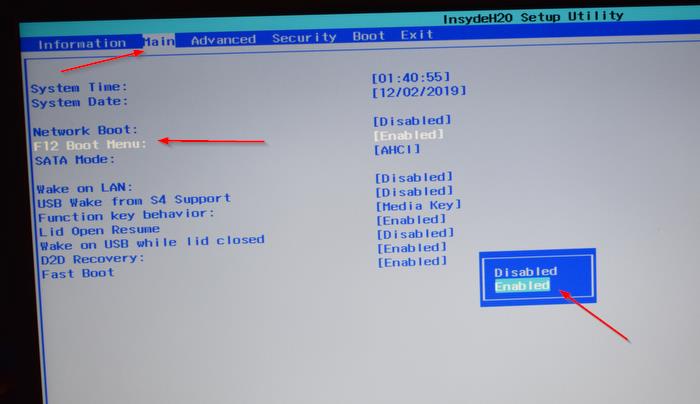
Die Einstellungen müssen noch gespeichert werden:

Anschließend können wir beim Booten mit F12 das Bootmenü aufrufen. Hier sollte nun das angeschlossene USB-Laufwerk erkannt werden und wir können die Windows-Installation starten. Bei anderen Rechnern gibt es ähnliche Tastenkürzel.
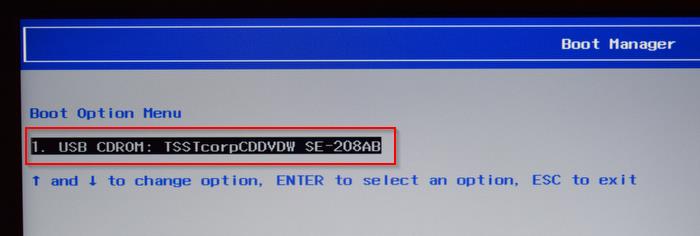
Für den Start von der DVD, müssen wir dies noch mit einem beliebigen Tastendruck bestätigen:
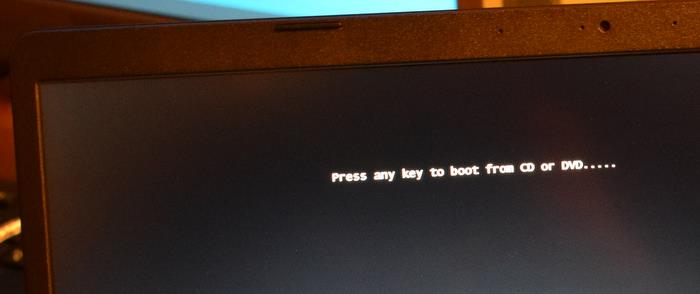
Installation von Windows 10
Die Installation gestaltet sich hier nun ohne Probleme. Wir akzeptieren die Lizenzbedingungen, tragen den Lizenzkey ein und löschen ggf. alle Partitionen der Festplatte. Anschließend läuft die Installation ganz normal durch. Eine genauere Beschreibung für die gesamte Windows-Installation finden Sie hier.
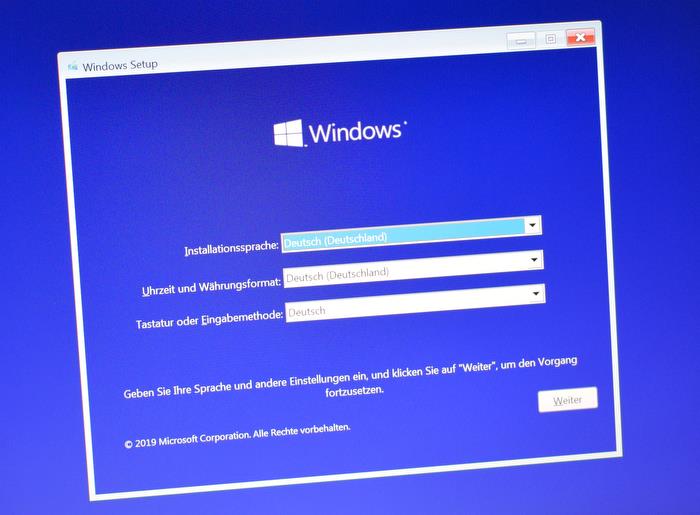
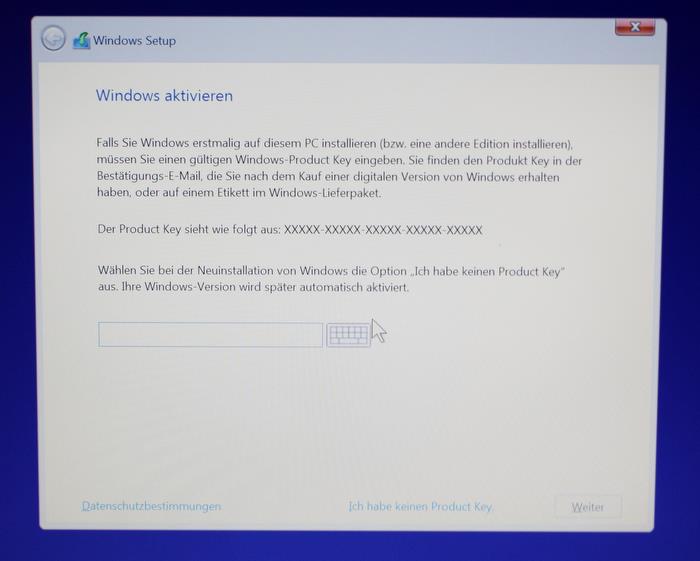
Die Installation kopiert nun die Dateien, der Computer wird neu starten und die Windows-Installation fortsetzen.
Fazit
Die Installation über DVD ist etwas umständlich, aber diese Methode scheint ohne spezielle Treiber möglich zu sein. Warum Acer hier keinen Treiber zum Download anbietet, welcher die Installation ohne Probleme ermöglicht, ist mir ein Rätsel. Vielleicht habe ich aber auch etwas übersehen. Schreibt mir gerne eine E-Mail, falls es doch einfacher geht.
Gerne freue ich mich auch über Feedback, ob diese Methode auch mit anderen Geräten funktioniert hat.
Update – 20.02.2021
Inzwischen gibt es weiteres Feedback. Das Problem scheint Geräte mittleren Alters aufzutreten. Betroffen sind z.B. auch Lenovo Geräte, welche zwischen 2012 und 2016 auf den Markt kamen. Hier muss ein extra ISO-Image mit UEFI-Treiber erstellt bzw. verwendet werden. Geräte anderer Hersteller aus dem Zeitraum sind wohl ebenfalls betroffen.
Bei einem User hat bei seinem Lenovo ein Image mit der Bezeichnung „CPRA_X64FRE_DE-DE_DV5“ weiter geholfen. Dieses Image brachte eine zweite Partition mit dem Treiber mit.

Das Image gab es von einem Lenovo-Techniker.





Alles gut und schön, aber bei meinem neuen HP 17 c…x Notebook – Markteintritt 2020, Kaufdatum Juni 2022! – existiert die Macke immer noch …
Vielen Dank für die ausführliche Erklärung zur Windows 10 Installation auf einem Acer Aspire 3. Dieser Leitfaden ist eine wahre Rettungsleine für diejenigen, die auf unerwartete Hürden stoßen. Besonders hilfreich fand ich den Hinweis, eventuell eine DVD-Laufwerk-Lösung in Betracht zu ziehen, wenn der USB-Ansatz nicht funktioniert. Auf dem Gebiet der individuellen Softwarelösungen könnte man beispielsweise auch ein Tool entwickeln, das den Installationsprozess automatisiert und alle benötigten Treiber bereits einbindet. Was denkst du, könnte so eine Lösung die Installation für den Durchschnittsbenutzer erleichtern? Auch interessant ist der Punkt, dass Microsoft ständig neue Treiber hinzufügt; ein wichtiges Detail, das man leicht übersehen könnte.
Der Beitrag könnte dem einen oder anderen wirklich den Tag retten. Gibt es vielleicht auch eine Möglichkeit, bereits vor der Installation zu prüfen, welche Treiber fehlen könnten?
Zum Abschluss möchte ich sagen: Gut gemacht! Dein Artikel ist ein nützlicher Leitfaden für alle, die sich mit ähnlichen Problemen herumschlagen.
Ich habe einen neuen USB Stick von exFAT32 auf Windows 10 in NTFS umformattiert und dann auf Windows 10 mit dem Microsoft Media Creation Tool 22H2 einen bootfähigen USB-Stick mit Windows 10 und der Installationssprache EN-US gemacht. Dann kommt auf einem älteren Computer keine Fehlermeldung dass ein Treiber fehle. Mache ich das gleiche mit einem exFAT32-USB-Stick und der Installationssprache Deutsch, dann kommt die Fehlermeldung und mit dem Treiber und die Windows 10 Installation ist unmöglich. Ich weiss aber nicht ob die NTFS-Formattierung oder die Installationssprache English-US die Lösung war – oder ob beides zusammen notwendig ist.